Comment copier un DVD sur une clé USB facilement et rapidement ?
Résumé : Copier un DVD sur une clé USB offre un moyen pratique de préserver votre collection ou de profiter de médias en déplacement sans transporter de disques encombrants. Cependant, trouver le meilleur convertisseur DVD vers USB peut être un défi. Cet article vise à vous aider en détaillant plusieurs méthodes simples pour copier un DVD sur une clé USB en quelques clics.
Copier un DVD sur une clé USB est une solution idéale pour préserver votre collection et profiter de vos films en déplacement sans vous encombrer de disques. Toutefois, choisir le meilleur convertisseur DVD vers USB peut s'avérer compliqué. Cet article vous guide à travers différentes méthodes simples et efficaces pour transférer vos DVD sur une clé USB en quelques clics. Découvrez comment simplifier ce processus et emportez vos médias partout avec vous!

Et, compte tenu de la norme de nos jours où les ordinateurs portables n'ont plus de lecteurs de DVD, le DVD vers USB est devenu un problème plus important. Comment copier un DVD sur une clé USB et comment copier un CD sur une clé USB afin de regarder vos films DVD préférés et écouter vos CD de musique préférés sans limite de temps et d'espace ? Il existe plusieurs solutions gratuites pour votre référence. Dans cet article, vous trouverez votre outil adapté pour transférer DVD sur clé USB souhaité et maîtriserez comment mettre un DVD sur clé usb gratuitement et facilement, ainsi que comment réaliser le transfert d'un DVD sur une clé USB sans ordinateur.
Table des matières
Pourquoi copier un DVD sur une clé USB
Copier un DVD sur une clé USB présente plusieurs avantages pratiques. Tout d'abord, cela permet une meilleure portabilité des données. Les clés USB sont plus petites, plus légères et plus faciles à transporter que les DVD, ce qui les rend idéales pour emporter des contenus multimédias ou des données importantes lors de déplacements. De plus, les clés USB sont compatibles avec une plus large gamme d'appareils modernes, tels que les ordinateurs portables, les tablettes et même certains téléviseurs, offrant ainsi une accessibilité accrue au contenu sans nécessiter de lecteur DVD spécifique.
En outre, copier un DVD sur une clé USB présente un avantage significatif en termes de partage et de convivialité lors de soirées entre amis ou de rassemblements sociaux. En transférant le contenu du DVD sur une clé USB, vous avez la possibilité de transporter facilement un large éventail de films ou de séries pour les partager avec vos amis lors de rencontres. Les clés USB sont conviviales et compatibles avec la plupart des appareils modernes, ce qui rend le partage de contenu simple et accessible à tous.
Comment copier un DVD sur une clé USB sur l'ordinateur facilement et rapidement
Comment copier un DVD sur une clé USB via copier-coller
Avez-vous besoin de l'outil de téléchargement de DVD USB Windows 10 pour mettre des films DVD sur la clé USB ? Pas nécessairement. Il existe la méthode de copier-coller la plus simple pour le transfert d'un DVD sur une clé USB. L'exigence est un lecteur de DVD sur votre ordinateur portable, votre ordinateur de bureau ou un lecteur de DVD externe capable d'exécuter vos DVD et CD. Les ports USB sont omniprésents de nos jours, et vous en possédez déjà au moins 2.
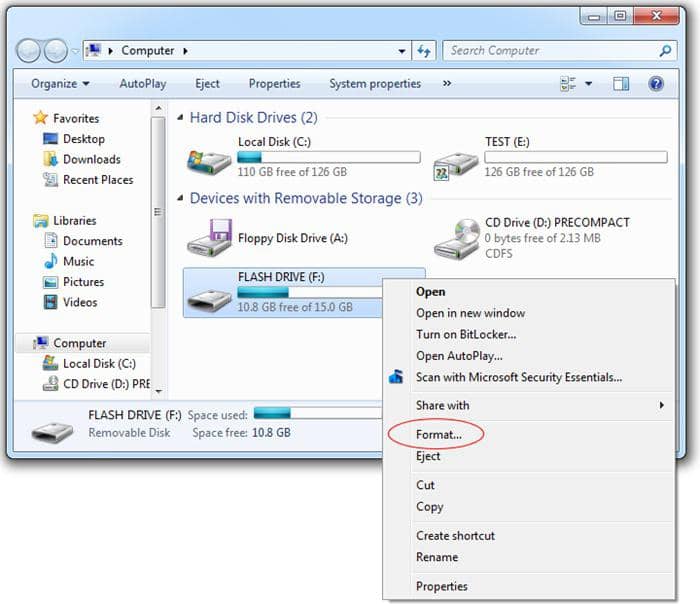
Note: Utiliser la méthode de copier-coller pour transférer un DVD sur une clé USB présente plusieurs inconvénients majeurs. D'abord, cette méthode ne permet pas de contourner les protections anti-copie, présentes sur la plupart des DVD commerciaux. Ensuite, la structure du DVD n'est pas respectée, ce qui peut entraîner une perte de qualité ou rendre certains fichiers illisibles. En revanche, les logiciels professionnels de copie de DVD, comme WinX DVD Ripper ou DVDFab, permettent de conserver l'intégrité du contenu, y compris les menus, sous-titres et chapitres, tout en offrant des options de compression et de formatage pour s'adapter à divers supports comme les clés USB.
Le meilleur outil pour copier dvd sur clé USB - DVDFab DVD Copy
En ce qui concerne les logiciels de copie de DVD vers USB, le logiciel DVDFab DVD Copy est un choix populaire parmi les utilisateurs pour ses fonctionnalités impressionnantes et son interface conviviale. Ce logiciel offre une large gamme d'options, ce qui le rend adapté aussi bien aux débutants qu'aux professionnels.
Principales caractéristiques de la copie de DVD DVDFab
- Détecter et supprimer automatiquement la NOUVELLE protection contre la copie DVD comme comme CSS, RC, RCE, APS, UOPs, et Sony ARccOS.
- Copier sans perte n'importe quel DVD sur DVD9 ou compressez-le sur DVD 5
- Copier n'importe quel disque DVD sur USB dans un fichier ISO ou un dossier Video-TS
- Flexibilité pour répondre aux différents besoins de copie avec l'offre de 6 modes de copie : Disque complet, Film principal, Personnaliser, Cloner/Graver, Diviser, Fusionner
- Mieux préserver la qualité vidéo et audio d'origine
- Temps de copie réduit grâce à une optimisation avancée des algorithmes de compression et de transfert de données.
- Prendre en charge les options personnalisables et la copie par lots à la vitesse de l'éclair
- Service client reconnu pour sa rapidité de réponse et la résolution efficace des problèmes utilisateurs.

"Apprécié pour sa facilité d'utilisation et la qualité des copies obtenues"
"Loué pour sa capacité à traiter les disques protégés que d'autres logiciels échouent à copier."
- -- Commentaires des utilisateurs
Comparaison entre les versions gratuites et payantes
|
|
| Support du mode de copie Disque entier | Support du mode de copie de disque complet, du mode de copie de film principal, du moteur de gravure tiers |
| Support du mode de copie Film principal | Sauvegarde sans perte sur DVD9 |
| Moteur de gravure tiers | Compression de tout DVD en DVD5 |
| Sauvegarde sans perte en DVD9 | Prise en charge la copie de DVD pour adultes, la protection la plus récente, la protection DADC |
| Moteur de gravure intégré (plus stable) | |
| Prise en charge de plus de mode de copie:Personnaliser, Cloner/graver, diviser, fusionner |
Comment copier un DVD sur une clé USB avec DVDFab DVD Copy ?
Étape 1 — Téléchargez et installez DVDFab DVD Copy. Il est exempt de virus et offre un essai gratuit de 30 jours.
DVDFab a été noté très positivement par les utilisateurs pour sa fiabilité et ses résultats. Téléchargez-le gratuitement et découvrez par vous-même ce qu'il a à offrir. 30 jours d'essai gratuit avec les fonctionnalités complètes, sans filigrane d'essai sur la vidéo sortie.
Étape 2 — Ouvrez ce convertisseur DVD vers USB et sélectionnez d'abord le module "Copier". Et allez-y pour choisir un mode Copie.
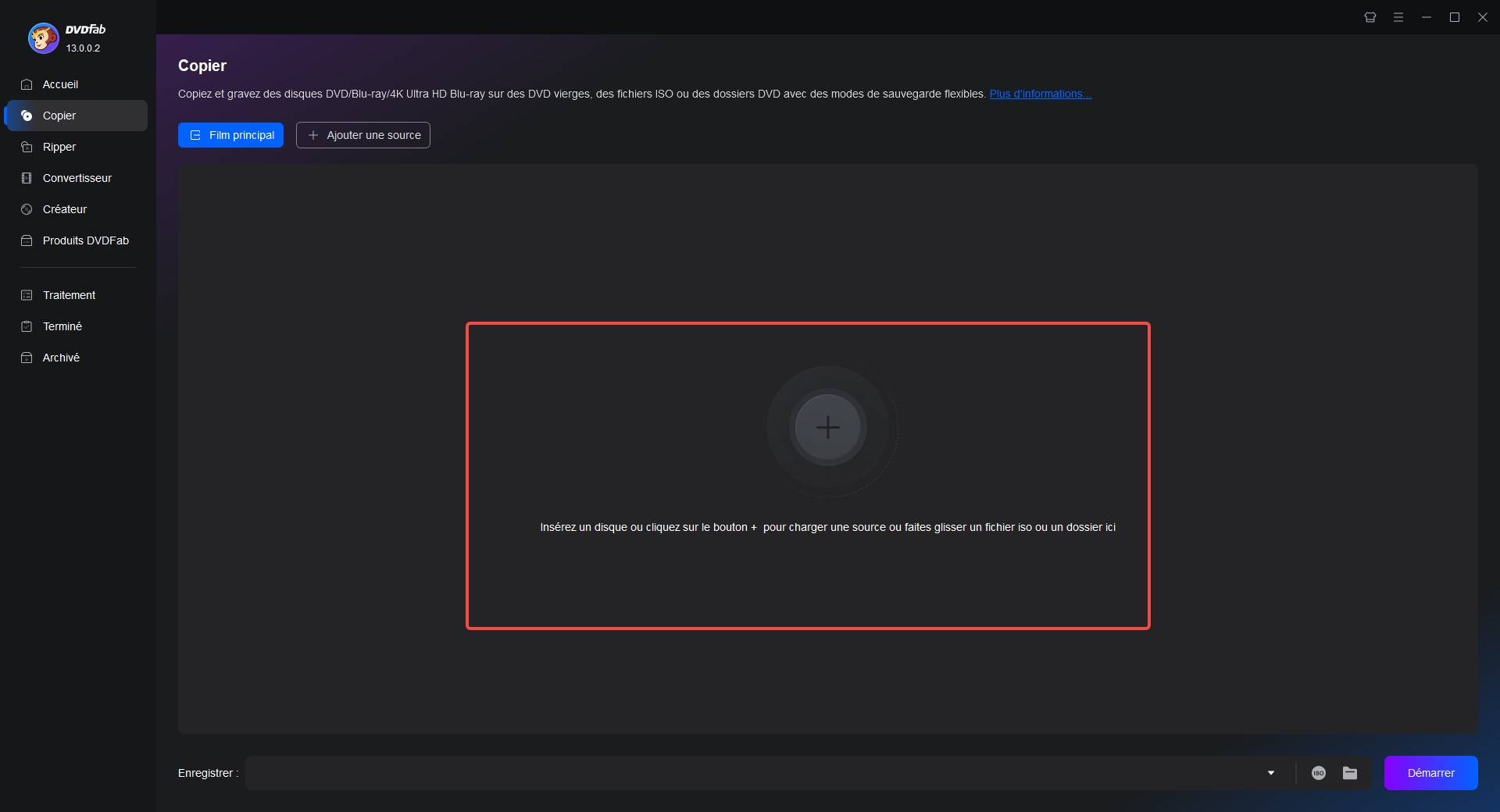
DVDFab DVD Copy vous propose 6 modes de copie, notamment Disque entier, Film principal, Personnaliser, Diviser, Fusionner et Cloner/Graver. Choisissez l'un d'entre eux pour mettre un film DVD sur une clé USB, un disque vierge, une tablette ou un autre appareil portable.
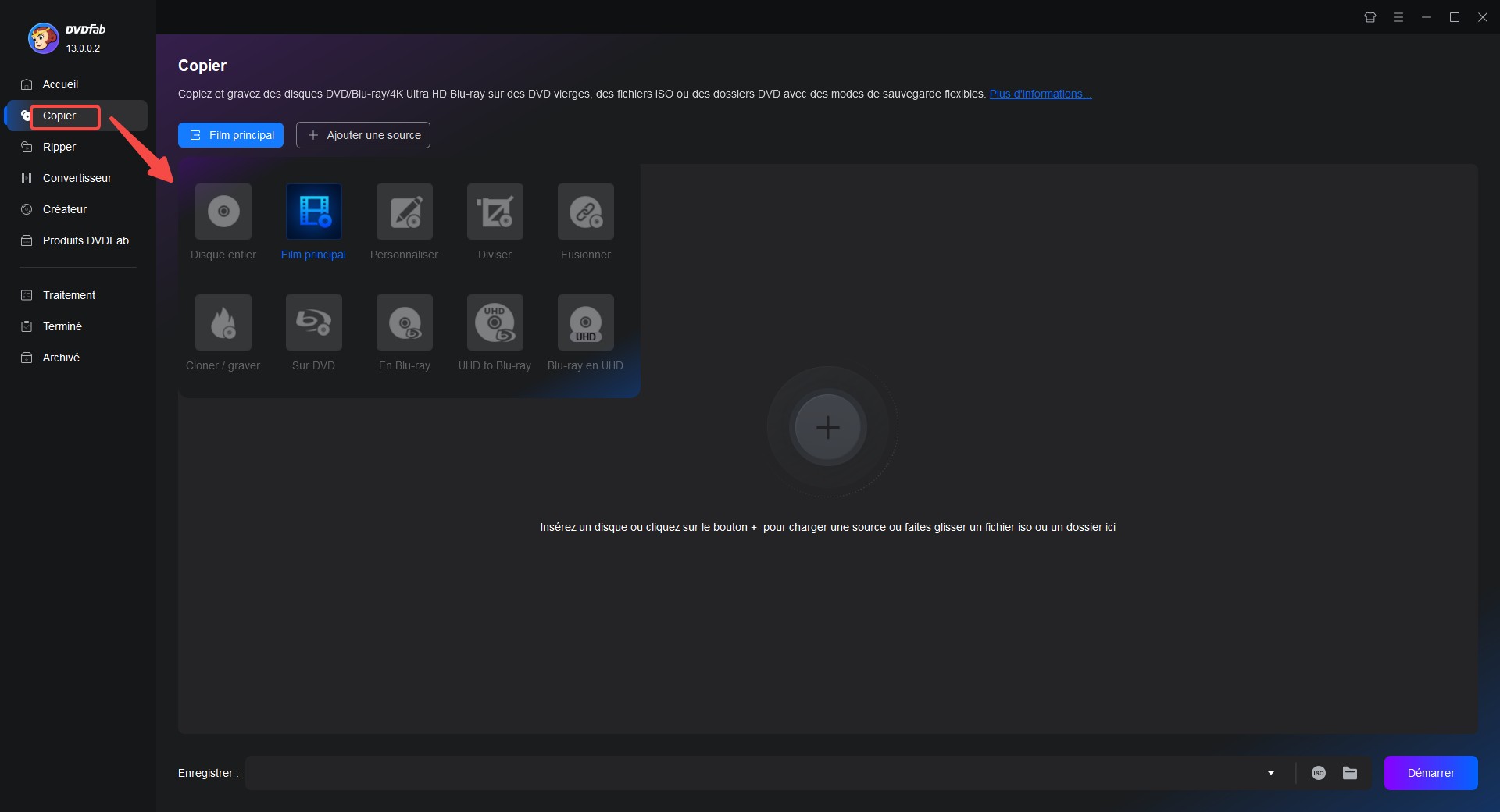
Étape 3 — Insérez le DVD dans le lecteur, insérez la clé USB dans le port, puis laissez DVDFab accéder automatiquement au disque depuis votre lecteur. Lorsque le disque est chargé, cliquez sur le bouton ISO ou le bouton Dossier dans la boîte de sélection de sortie pour choisir votre clé USB comme destination de sortie.
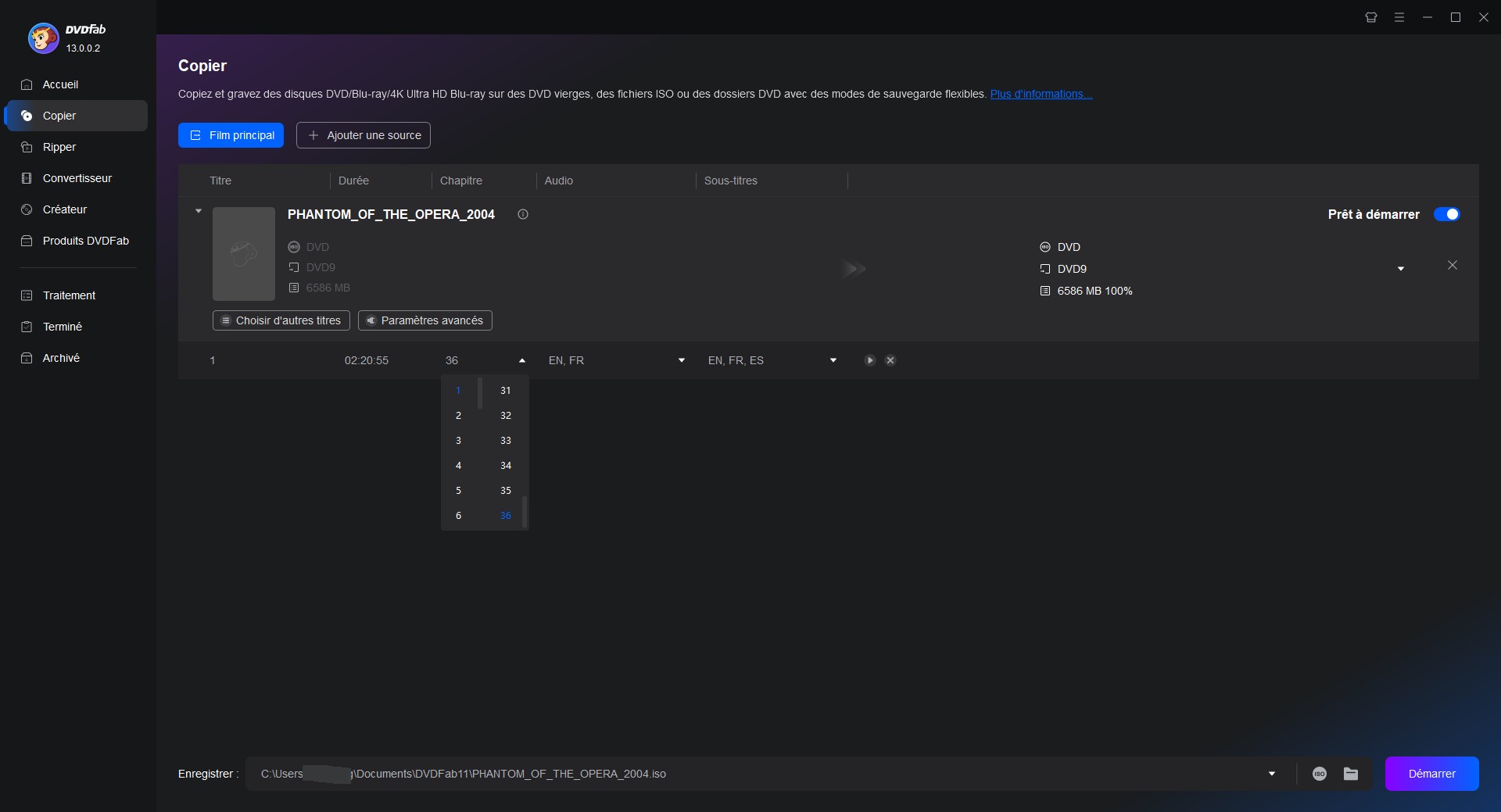
Étape 4 — Cliquez sur le bouton Démarrer pour lancer la copie du DVD sur clé USB.
La sortie des fichiers de cette manière vous permet de regarder vos films DVD préférés sur un ordinateur portable. Mais désirez-vous plus d'appareils mobiles tels que iPhone, Android, PS4, Xbox One ou autre ? Continuez à lire et trouvez un autre outil de téléchargement Windows USB/DVD.
Le meilleur outil à transférer un DVD sur une clé USB - DVDFab DVD Ripper
Comment mettre des films sur une clé USB avec des formats vidéo courants pour les lire sur divers appareils mobiles ? DVDFab DVD Ripper est le meilleur outil gratuit pour mettre un DVD sur clé USB dans les formats vidéo et audio courants pour vous permettre d'en profiter sur le téléviseur. Voici les principales fonctionnalités de cet outil.
Principales caractéristiques de DVDFab DVD Ripper
- Prend en charge les nouveaux DVD chiffrés avec CSS, RC, RCE, APS, UOPs, et Sony ARccO
- Rippez des DVD sur des clés USB dans plus de 1 000 formats vidéo/audio : MP4, AVI, MKV, AAC, AC3, etc., ainsi que des formats compatibles avec les plateformes de streaming et de partage comme YouTube, Vimeo, etc.
- Ripper dvd protégé sur plus de 260 périphériques de sortie prédéfinis tels que iPhone, Samsung, Huawei
- Éditez des vidéos avec de nombreux outils époustouflants pour personnaliser les vidéos, comme la résolution, le bitrate, et les codecs audio/vidéo.
- Prend en charge la conversion par lots à la vitesse accélérée du processeur matériel du processeur graphique
- Travaillez avec Enlarger AI pour mettre à l'échelle la vidéo de 480p à 1080p
- Convertir les sous-titres DVD en fichier SRT via la technologie OCR, et appliquer des effets spéciaux.
- Service client reconnu pour sa rapidité de réponse et la résolution efficace des problèmes utilisateurs

"Réputé pour sa polyvalence et la diversité des formats de sortie pris en charge."
"Apprécié pour ses fonctionnalités d'édition et la qualité des fichiers convertis."
- -- Commentaires des utilisateurs
Remarque : DVDFab DVD Ripper propose également sa version gratuite comme DVDFab DVD Copy - HD Decrypter, qui peut satisfaire la plupart de vos besoin de la copie du DVD sur une clé usb, sauf au cas où il faut traiter des nouveaux disques.
Comment copier un DVD sur une clé USB avec DVDFab DVD Ripper
Étape 1 — Téléchargez et installez ce DVD Ripper gratuit sur votre ordinateur, Windows ou Mac.
Recommandé pour sa polyvalence et sa qualité, DVDFab offre un mois gratuit d'utilisation avec des fonctionnalités complètes. Essayez-le pour voir s'il répond à vos attentes.
Étape 2 — Ouvrez ce logiciel gratuit pour copier dvd sur clé usb et optez pour le module Ripper, insérez le DVD dans le lecteur, insérez la clé USB dans le port, puis laissez DVDFab accéder automatiquement au disque depuis votre lecteur.

Étape 3 — Accédez à la bibliothèque de profils via l'option "Choisir un autre profil", puis choisissez le profil de conversion MP4 dans la section Format > Vidéo > Général.
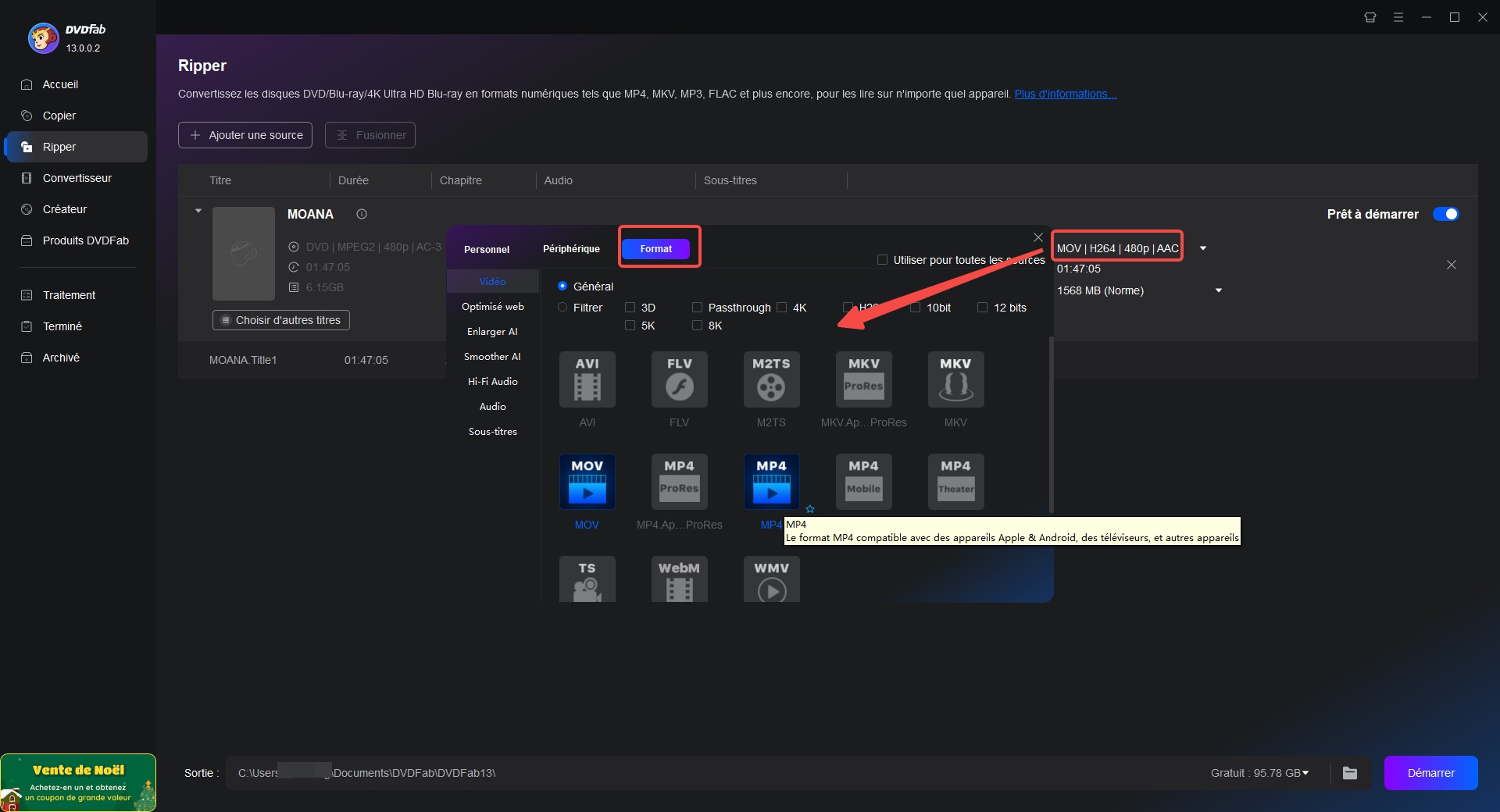
Des options personnalisées sont disponibles pour sélectionner les pistes audio/la langue, extraire les sous-titres du DVD au format SRT ou ajouter des sous-titres externes. L'éditeur vidéo intégré vous permet de recadrer, de découper, de fusionner des vidéos, d'ajouter des filigranes et des sous-titres, et même d'ajuster la couleur de la vidéo à votre guise.
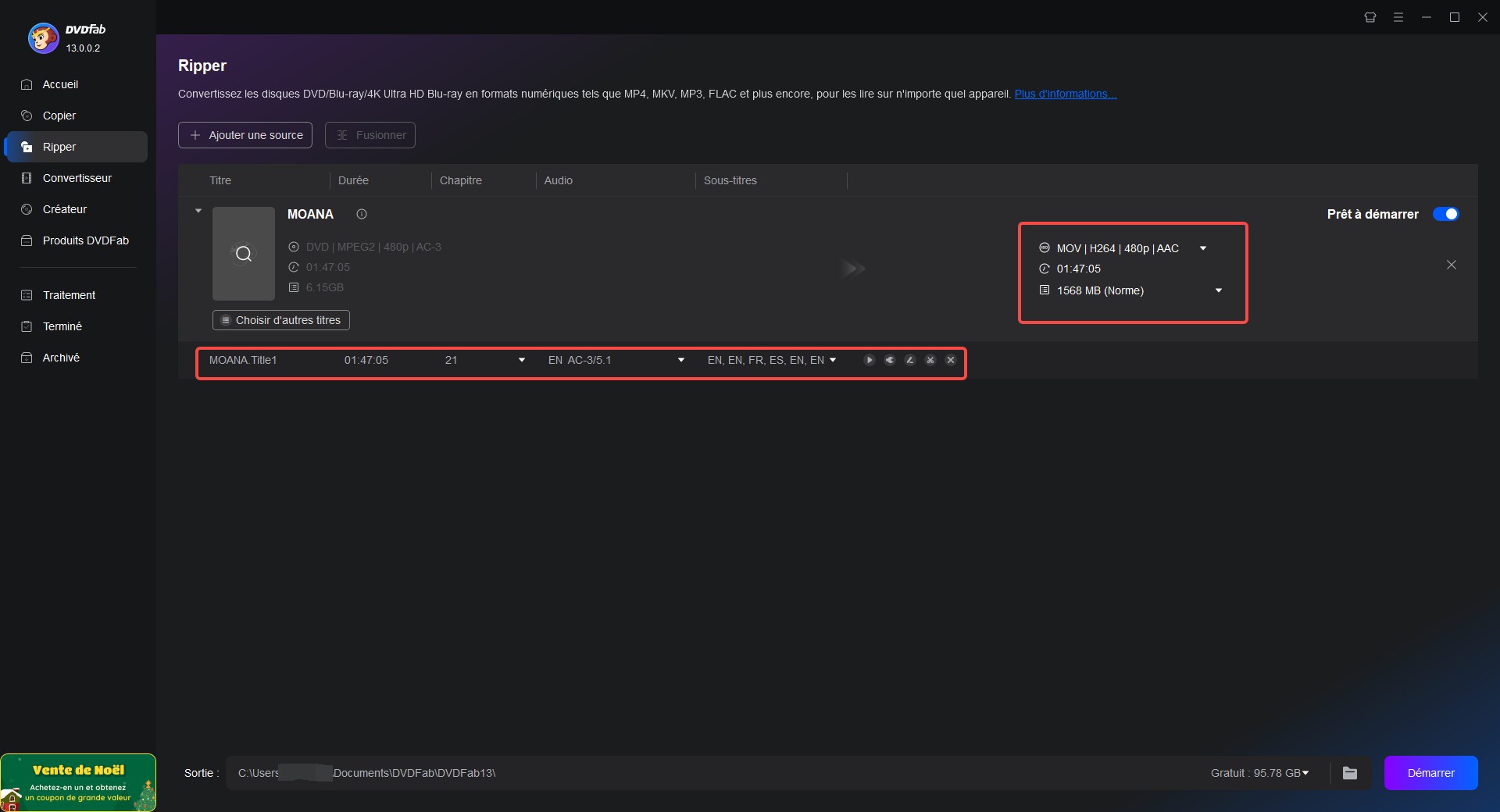
Étape 4 — Enfin, cliquez sur le bouton Dossier dans la zone de sélection de sortie pour choisir votre clé USB comme destination de sortie. Cliquez sur le bouton Démarrer pour commencer à extraire le DVD sur la clé USB sélectionnée
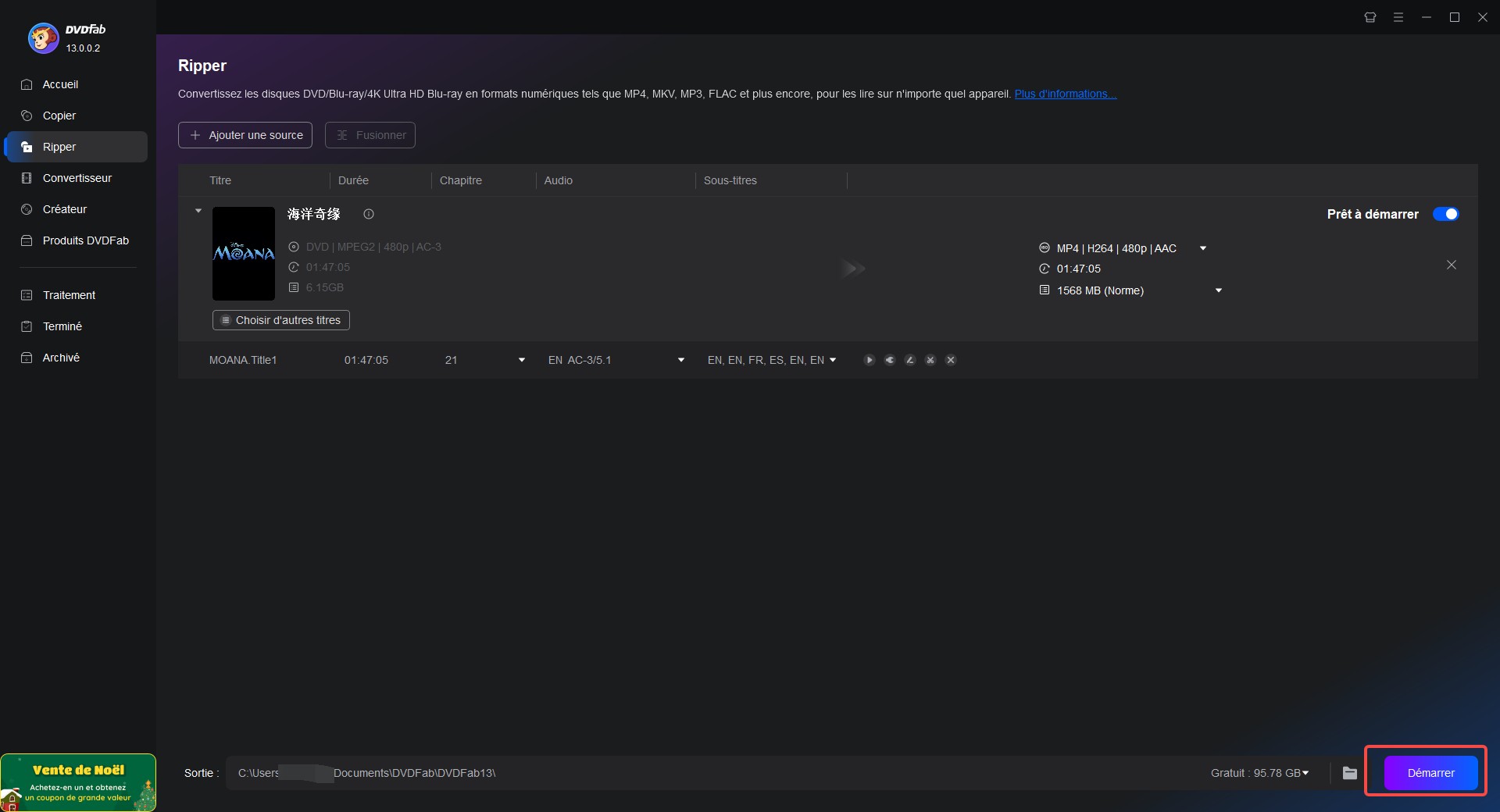
Parmi les différents formats de médias disponibles sur le Web, tout peut être extrait et stocké sous forme de fichiers numériques sur votre clé USB externe, très facilement. Les DVD et les CD sont obsolètes depuis un certain nombre d'années, et les normes de protection de nombreux meilleurs logiciels d'extraction et de copie de DVD permettent de copier des DVD sur USB en une seule fois.
Les fichiers les plus courants sont les vidéos et les fichiers musicaux et ils peuvent être dans des formats tels que mp4, avi et mp3, FLAC, etc., respectivement. Ceux-ci peuvent être lus par n'importe quel lecteur multimédia gratuit sans aucun problème, et très probablement votre lecteur multimédia par défaut prend déjà en charge ces formats. Cependant, le processus de copie d'un DVD vers une clé USB n'est pas gêné par le format des fichiers eux-mêmes. Vous pouvez vous sentir soulagé de convertir DVD en mp4 et en tout autre format numérique.
Comment copier un DVD sur une clé USB sans ordinateur
Pour ceux qui souhaitent copier un DVD sur une clé USB sans utiliser d’ordinateur, il existe des solutions pratiques et rapides. Que vous soyez en déplacement ou que vous n’ayez pas accès à un ordinateur, voici quelques astuces pour transférer facilement vos DVD sur votre clé USB.
Utiliser un lecteur DVD portable avec USB
Un lecteur DVD portable équipé d’un port USB peut être utilisé pour transférer les fichiers du DVD directement sur la clé USB. Insérez le DVD dans le lecteur portable et connectez la clé USB au port USB du lecteur. Appuyez ensuite sur le bouton de copie ou de transfert de fichier pour commencer le processus de copie. Cette méthode est simple et rapide, mais assurez-vous de disposer d’un lecteur DVD portable compatible avec les clés USB.
Utiliser un boîtier de capture vidéo
Un boîtier de capture vidéo permet de capturer des vidéos à partir d’une source externe telle qu’un lecteur DVD. Il vous suffit de connecter le boîtier de capture vidéo à votre lecteur DVD et à votre clé USB, puis de lancer le logiciel de capture vidéo sur votre appareil mobile ou tablette. Vous pouvez alors suivre les instructions pour transférer les fichiers du DVD sur votre clé USB.
Utiliser une application mobile
Il existe également des applications mobiles disponibles sur les plateformes Android et iOS qui permettent de copier le contenu d’un DVD sur une clé USB sans ordinateur. Ces applications se connectent à votre lecteur DVD via Wi-Fi ou Bluetooth pour transférer les fichiers du DVD sur votre clé USB. Assurez-vous d’avoir une connexion Wi-Fi fiable pour éviter les interruptions de transfert.
En conclusion, copier un DVD sur une clé USB sans ordinateur peut être facile et pratique grâce aux solutions que nous avons présentées. Que vous choisissiez d’utiliser un lecteur DVD portable équipé d’un port USB, un boîtier de capture vidéo ou une application mobile, assurez-vous de suivre attentivement les instructions pour un transfert fluide et réussi.
FAQ sur copier dvd sur clé USB
Si vous souhaitez extraire un DVD de film sur USB pour le lire ultérieurement sur un téléviseur, vous devez vous assurer que le format du fichier d'extraction de DVD est pris en charge par votre téléviseur. Par exemple, vous trouverez ci-dessous certains des formats vidéo généraux pris en charge par les téléviseurs les plus courants.
Apple TV : vidéo H.264 au format .m4v, .mp4 et .mov.
Roku TV : H.264/HEVC en MP4, MOV, M4V, MKV et VP9 en WebM.
Téléviseur Sony : formats MP4, MPEG, WMV, MTS, etc.
Téléviseur Samsung : AVI, MKV, MP4, MOV, etc.
- Vérifiez les ports : Assurez-vous que les ports USB de la télévision ne sont ni poussiéreux ni défectueux.
- Format de la clé USB : Assurez-vous que la clé USB est dans le bon format. Par exemple, certaines télévisions QLED et SUHD prennent en charge les systèmes de fichiers FAT, exFAT et NTFS, tandis que certaines télévisions Full HD prennent en charge NTFS, FAT16 et FAT32.
- Taille des fichiers : Si vous utilisez une clé USB en FAT32, vérifiez que les films DVD copiés ne dépassent pas 4 Go.
- Format vidéo compatible : Assurez-vous que les films DVD convertis sur la clé USB sont dans un format vidéo compatible avec votre télévision. En général, le format MP4 est le plus sûr.
- Nombre de fichiers et dossiers : Lorsque la clé USB contient de nombreux fichiers et dossiers, la télévision peut avoir des difficultés à les afficher et les accéder. Par exemple, si la clé USB contient plus de 4000 fichiers, une télévision Full HD peut avoir des problèmes pour ouvrir les fichiers et dossiers.
- Étape 1 : Ouvrez ce convertisseur DVD vers USB gratuit, appuyez sur le bouton Convertir/Enregistrer et définissez le format de sortie pour l'extraction du DVD.
- Étape 2 : Cliquez sur le menu Profil et sélectionnez le format souhaité.
- Étape 3 : Dans la catégorie Destination, appuyez sur Parcourir et choisissez un dossier pour le fichier vidéo converti en DVD et donnez un nom au fichier de sortie.
- Étape 4 : Enfin, appuyez sur l'option Démarrer pour lancer le processus d'extraction.
La capacité de la clé USB dont vous avez besoin pour stocker votre collection de DVD dépend de la taille de chaque film. Un DVD simple couche standard peut contenir jusqu'à 4,7 Go, tandis qu'un DVD double couche peut stocker jusqu'à 8,5 Go.
Si nous supposons que la plupart des films durent environ 2 heures et sont encodés avec une bonne qualité à environ 1 à 2 Go par film, une clé USB de 128 Go pourrait contenir environ entre 64 et 128 films. Cependant, il s'agit d'une estimation ; le stockage réel peut varier en fonction de la taille spécifique des fichiers.
Quant au format, cela dépend de l'appareil que vous comptez utiliser pour lire ces fichiers :
- FAT32 : compatible avec presque tous les systèmes mais avec une limite de taille de fichier de seulement 4 Go.
- NTFS : fonctionne bien avec les systèmes Windows et prend en charge les fichiers volumineux, mais peut ne pas fonctionner parfaitement avec d'autres systèmes d'exploitation comme macOS sans logiciel supplémentaire.
- exFAT : cela fonctionne bien sur les systèmes Windows et macOS et prend également en charge les fichiers volumineux.
Ainsi, si vous envisagez de stocker des DVD complets (sous forme de dossiers ISO ou Video_TS) d'une taille supérieure à 4 Go, choisir NTFS ou exFAT serait une meilleure option que FAT32.
5. Comment transférer un DVD sur USB via le service de transfert de DVD sur USB hors ligne
Le transfert de DVD vers USB à l’aide d’un copieur de DVD ou d’un logiciel d’extraction de DVD est assez simple. Mais que se passe-t-il si vous n’avez pas accès à un ordinateur ou si vous préférez une méthode hors ligne ? Heureusement, il existe des appareils et des services autonomes qui peuvent également vous aider. Voici ensuite un tableau de trois services de transfert de DVD vers USB hors ligne. Ces services sont pratiques en effectuant tout le travail à votre place, de l'extraction du contenu des DVD à leur transfert sur une clé USB
| CVS Photo | Forever Studios | Walmart Photo | |
| Médias acceptés | Oui, DVD, CVS OuiDVD, DVD, CD, VCD, MiniDVD | DVD, CD, disques de données et mini-disques, cartes SD/CF/Micro, clés USB | Oui, DVD, DVD Walmart, DVD, VCD, CVCD |
| Ce que vous obtenez | DVD/Blu-ray/USB + copie numérique dans MemoryCloud (accès 60 jours) | Lien USB ou Cloud ou ensemble DVD Forever Safe | Copie numérique dans MemoryCloud (accès 60 jours) + DVD/USB en option |
| Prix | 25,99 $/DVD (90 minutes), 33,99 $/Blu-ray (90 minutes), 34,99 $/USB | Service de numérisation de 15 $/DVD et 29 $ supplémentaires par clé USB | 12,96 $ pour la première copie numérique de 30 minutes ; supplémentaire : 3,96 $/DVD, 12,96 $/USB |
| Comment ça fonctionne | Créer une commande-> Apporter des médias-> Attendre-> Recevoir des copies | Entrez la quantité->Envoyer le média->Attendez->Recevoir des copies | Créer une commande en ligne -> envoyer des médias -> attendre -> recevoir des copies |
| Note | Veuillez noter que les services de transfert de DVD vers USB peuvent ne pas être disponibles dans tous les emplacements Walmart Photo, CVS Photo ou Forever Studios. Les prix et les délais d’exécution peuvent également varier. Pour plus de détails, contactez directement votre magasin ou studio local. | ||
Conclusion
Comment copier DVD sur clé usb gratuitement et facilement ? Il existe de nombreuses façons de transporter vos affaires de ces vieux DVD dans vos lecteurs de stylo qui viennent maintenant dans les tailles de 128 Go ainsi. Ainsi, vous pouvez les conserver confortablement et même les stocker pour toujours sous forme de fichiers numériques sur votre disque dur. Une fois que vous avez terminé, vous n'avez plus besoin du lecteur de DVD et vous pouvez le rendre à votre voisin. Dans cet article, vous pouvez obtenir des informations détaillées sur le DVD vers USB et le CD vers ordinateur.
Sauf les outils permettant de mettre des DVD vers des ISO/dossiers pouvant être stockés sur USB, il existe également des outils permettant de graver des fichiers ISO sur des disques DVD. Si vous êtes intéressé, veuillez cliquer sur meilleur logiciel de gravure ISO pour en savoir plus.
DVDFab DVD Ripper convertit un DVD dans n'importe quel format vidéo et audio populaire compatible avec les appareils mobiles et le home cinéma, afin que vous puissiez profiter des films DVD n'importe où avec ce logiciel de rip de DVD.
Vous pourrez avoir besoin d'autres outils
Copier n'importe quel Blu-ray au disque/dossier/fichier DVD
Ripper des Blu-ray aux variés formats vidéo/audio
Graver n'importe quelle vidéo au DVD standard









